|
المهمة
الاولى
|
|
التحويل
او
التحوير
|
|
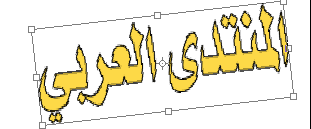
|
حدد
الجسم
المراد
تحويله (المراد
بالتحويل
هو تغيير
شكله
سواء
تكبير او
قلبه او
امالته)
اما
باداة
التحديد
المربع
او
الدائري
تحرير --->
تحويل حر
او
بالضغط
على Ctrl+T
edit--->free transform
|
|
|
الالتواء
تحرير --->
تحويل --->
اماله
edit--->transform--->scale
ميزة
هذا
التحويل
هو امالة
الصوره
كما في
الشكل
بخطوط
مستقيمة
|
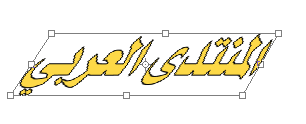
|
|
|
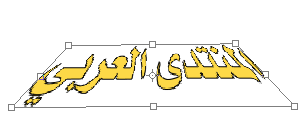
|
المنظور
تحرير --->
تحويل ---->
منظور
edit --->transform---perspective
ميزة
هذا
التحويل
تصغير او
تكبير
الصوره
من جهه
واحد ه
من
الارتفاع
او الطول
|
|
|
|
المهمة
الثانية
|
|
انشاء
واحظار
الفرش (الفراشي
)
1-
لانشاء
فرشه
جديده
2- لاحظار
لوح
اشكال
|
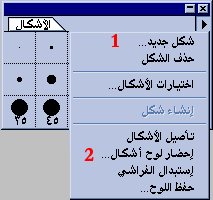
|
|
|
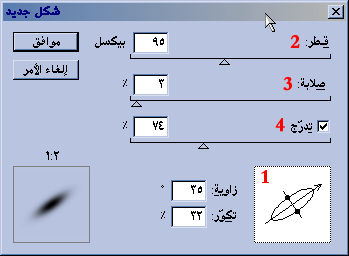
|
في
خيار
انشاء
فرشة
جديده
يظهر لك
مربع
الحوار
هذا
1- توضيح
لشكل
الفراشه
وتعديلها
وبأستطاعتك
امالتها
او جعلها
سميكه ام
رفيعه
وتغيير
اتجاهها
2- لتكبير
وتصغير
قطر
الفرشاة
اي
تكبيرها
وتصغيرها
3- التحكم
بصلابة
الفرشه
اما ان
تكون
فرشاة او
قلم
4- التحكم
بالتدرج
وجعلها
اما
مصمته او
متدرجه
وبعد ذلك
اختر
موافق
لادراج
الشكل
الجديد
في لوح
الفرش
ويمكنك
حذفها
وتغيير
صفاتها
فيما بعد
|
|
|
في
الخيار
الثاني
وهو احظار
لوح الفرش
في برنامج
الفوتوشوب
موجود عدة
الواح
للفرش
ولكنا غير
ظاهره
باستطاعتك
ادراجها
ولا
دراجها
انقر على
احظار لوح
اشكال ( replace brushes)
المرقم
برقم 2
وبعد ذلك
سوف تختار
الفولدر
التالي
الموجود
بداخله
لوح
الاشكال
C:\Program Files\Adobe\Photoshop 5.5 ME\Goodies\Brushes
تجد فيه
اربعة
الواح وهي
مسماه
كالاتي
افتح كل
لوح ليتم
ادراجه
Assorted Brushes
Drop Shadows Brushes
Natural Brushes
Square Brushes
|
|
|
المهمة
الثالثة
|
|
انشاء
صورة ذات
درجة لون
مزدوجة (مكونه
من لونين)
افتح اي
صوره
|
|

|
حول
الصوره
الى
تدرجات
الرمادي
كالاتي :
صوره --->
صيغه --->درجات
الرمادي
image--->mode--->grayscale
ثم حول
الصوره
الى فرز
الرمادي
صورة --->
صيغة --->
فرز
الرمادي
image--->mode--->duotone
وسوف
يظهر
مربع
الحوار
الاتي
|
|
|
1-
اختار
فرز
ثنائي
لكي تكون
الصوره
مكونه من
لونين
فقط
2- انقر
على
اللون
البني
الفاتح
سوف يكون
لونه قبل
الاختيار
ابيض
وبعدها
سوف يظهر
لك مربع
الحوار
الاتي
|
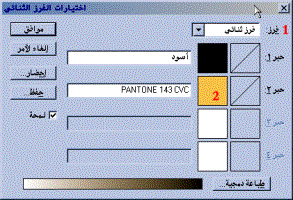
|
|
|
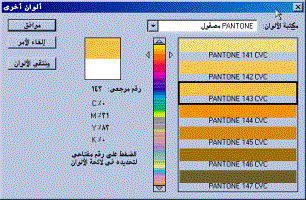
|
اختر
اي لون
من
الالوان
الموجوده
سواء كان
اللون
ازرق ام
اصفر ام
اخضر على
حسب
احتياجك
|
|
|
|
المهمة
الرابعة
|
|
انشاء
حزام (اطار)
|
|
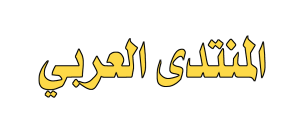
|
1-
افتح اي
صوره
لديك او
انشى
صوره ملف
جديد
|
|
2-
انشئ
تحديد
بواسطة
المربع
او
الدائرة
وليكن
المربع
لتسهيل
المهمه
|
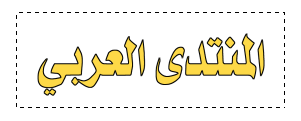
|
|
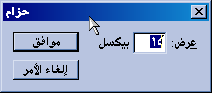
|
3-
بعد
التحديد
اذهب
لانشاء
حزام(اطار)
تحديد --->
تعديل --->حزام
select--->modify--->border
سوف يظهر
لك مربع
الحوار
الاتي
واختر
وليكن
القيمة 16
|
|
وسوف
يظهر لك
الحزام(الاطار)
بالشكل
التالي
|
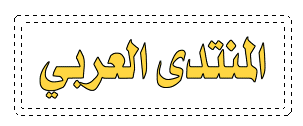
|
|
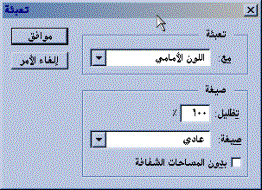
|
الان
سوف نقوم
بتعبئة
الحزام
او
الاطار
بأي لون
تحرير --->تعبئة
edit--->fill
وسوف
يظهر لك
مربع
الحوار
التالي
|
|
اخترنا
تعبئة
باللون
الامامي
وهناك
خيارات
اخرى مثل
اللون
الاسود
والابيض
والخلفي
التظليل
: تختار
نسبة
شفافية
اللون
وبعدها
انقر
موافق
|
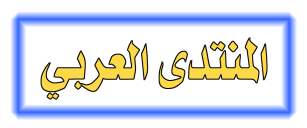
|
|
|
|
المهمة
الخامسة
|
|
الحشو
افتح اي
ملف وحدد
من الملف
ماتريد ان
يكون مادة
الحشو
لديك
|
|
بعد
التحديد
اختر نسخة
للحشو
تحرير --->
نسخة
للحشو
edit--->define pattern
|
|
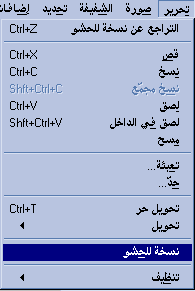
|
|
افتح
الملف
المراد
وضع مادة
الحشو فيه
او انشئ
ملف جديد
للحشو
بعد فتح
الملف
اختر
تعبئة
تحرير --->تعبئة
edit--->fill
|
|
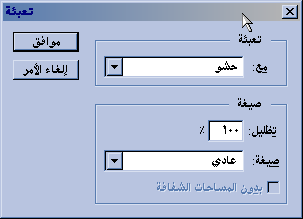
|
|
اختر
نوع
التعبئه
الحشو كما
هو واضح
امامك
واختر
شفافية
التعبئه
من خيار
تظليل
|
|
|
نهاية
الدرس
الرابع
|
